Bagaimana untuk menambah widget kamera pada Samsung Galaxy

Kemas kini One UI 6 membolehkan pengguna menambah widget kamera pada telefon Samsung Galaxy untuk disesuaikan mengikut kehendak mereka.
Ada kalanya anda perlu tahu cara menambah akaun bukan Microsoft pada Windows 10. Akaun Microsoft datang dengan kelebihan menyegerakkan tetapan anda merentas berbilang peranti. Walau bagaimanapun, sesetengah pengguna lebih suka melepaskannya, sebagai pertukaran untuk pengalaman yang lebih selamat dan peribadi bagi akaun luar talian tempatan (bukan Microsoft). Jika anda tidak mahu berkongsi maklumat anda dengan Microsoft dan anda bertanya kepada diri sendiri "Bagaimanakah cara saya menambah pengguna lain pada Windows 10 tanpa akaun Microsoft?", anda telah datang ke tempat yang betul. Tutorial ini menggambarkan enam cara untuk mencipta akaun pengguna tempatan atau bukan Microsoft dalam Windows 10:
Kandungan
NOTA: Beberapa kaedah yang digambarkan memerlukan akaun Pentadbir . Untuk mengumpul maklumat lanjut tentang subjek, anda juga boleh membaca Apakah itu akaun pengguna atau nama pengguna dalam Windows? dan Sekiranya anda menggunakan akaun tempatan atau Microsoft dalam Windows 10? . Walaupun kami tidak mengesyorkannya, anda boleh menambah akaun setempat yang tidak memerlukan kata laluan untuk log masuk dengan membiarkan medan kata laluan kosong semasa proses penciptaan akaun.
1. Tambahkan pengguna lain pada Windows 10 tanpa akaun Microsoft daripada Tetapan
Kami mendapati ia paling mudah untuk membuat akaun bukan Microsoft dengan apl Tetapan . Mula-mula, buka Tetapan dengan menekan Win + I pada papan kekunci anda, kemudian klik atau ketik Akaun .
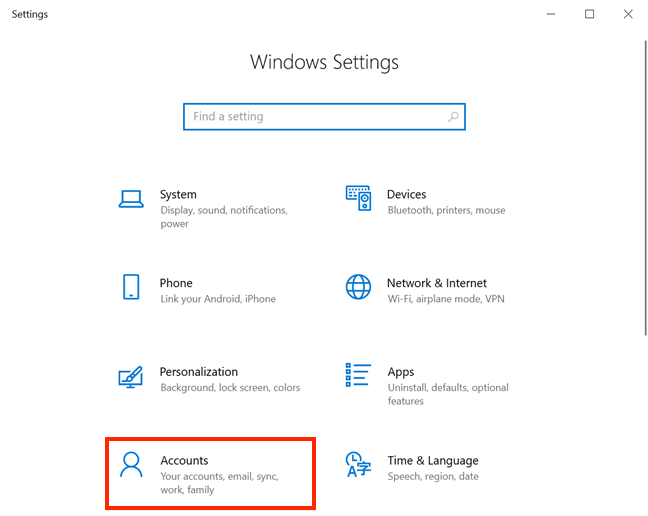
Buka tetapan Akaun
Dalam lajur di sebelah kiri, klik atau ketik pada tab "Keluarga & pengguna lain" . Di sebelah kanan, di bawah Pengguna lain , tekan butang + di sebelah pilihan "Tambah orang lain pada PC ini" .
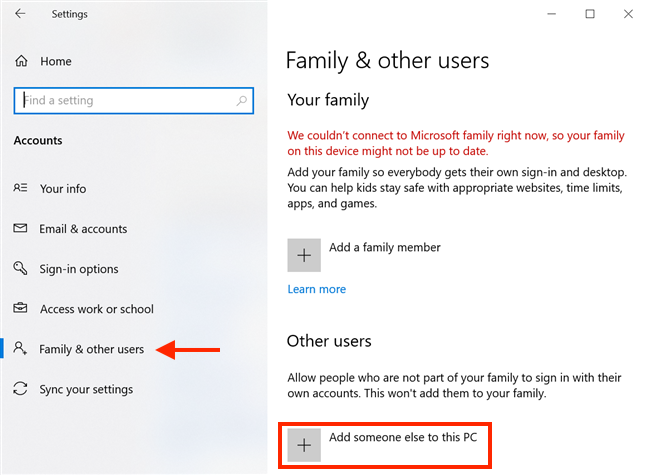
Tambahkan orang lain pada PC ini
Wizard akaun Microsoft dibuka, meminta anda memasukkan e-mel atau nombor telefon akaun Microsoft . Klik atau ketik pautan "Saya tidak mempunyai maklumat log masuk orang ini" di bawah.
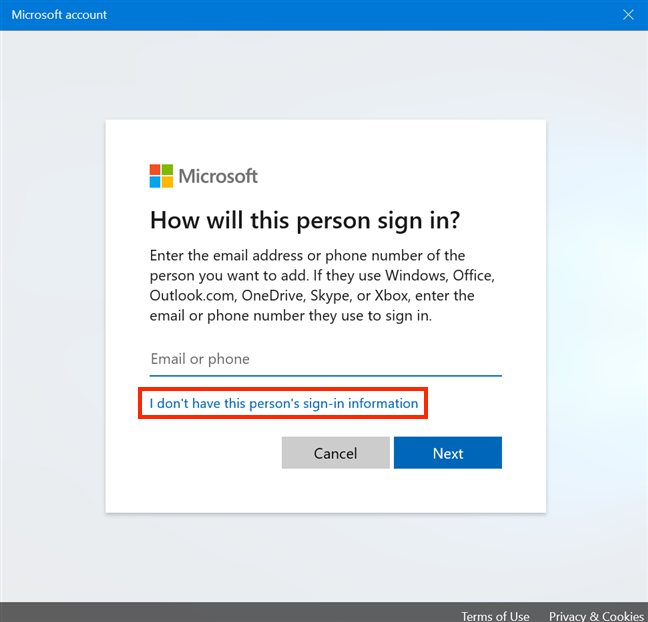
Elakkan membuat akaun Microsoft
Microsoft kemudian cuba meminta anda membuat akaun. Berdiri teguh dan klik atau ketik pada pautan "Tambah pengguna tanpa akaun Microsoft" , kemudian tekan Seterusnya .
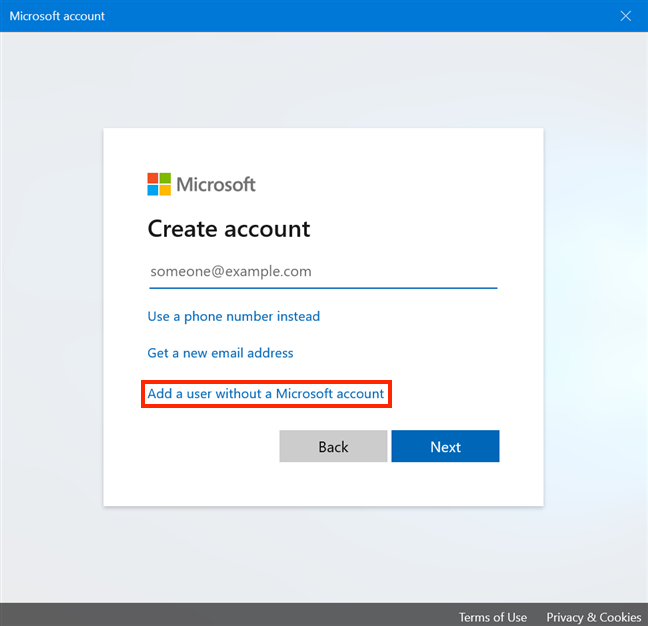
Tambah pengguna tanpa akaun Microsoft
Seterusnya, anda boleh memasukkan nama Pengguna yang anda inginkan di bawah “Siapa yang akan menggunakan PC ini?” . Masukkan kata laluan dan sahkannya untuk memastikan akaun anda selamat.
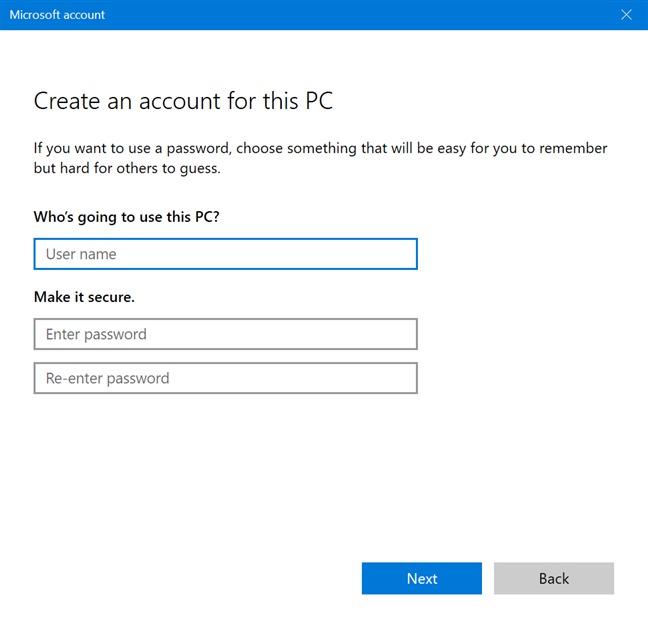
Masukkan Nama pengguna dan kata laluan
Sebaik sahaja anda mula memasukkan kata laluan, enam lagi medan didedahkan di bahagian bawah skrin anda, dalam bahagian "Sekiranya anda terlupa kata laluan anda" .
Anda perlu memilih tiga soalan keselamatan daripada senarai dan memberikan jawapan untuk setiap soalan tersebut. Klik atau ketik pada setiap medan untuk sama ada membuka menu lungsur dengan soalan yang tersedia atau untuk menaip jawapan. Apabila anda selesai, tekan Seterusnya .
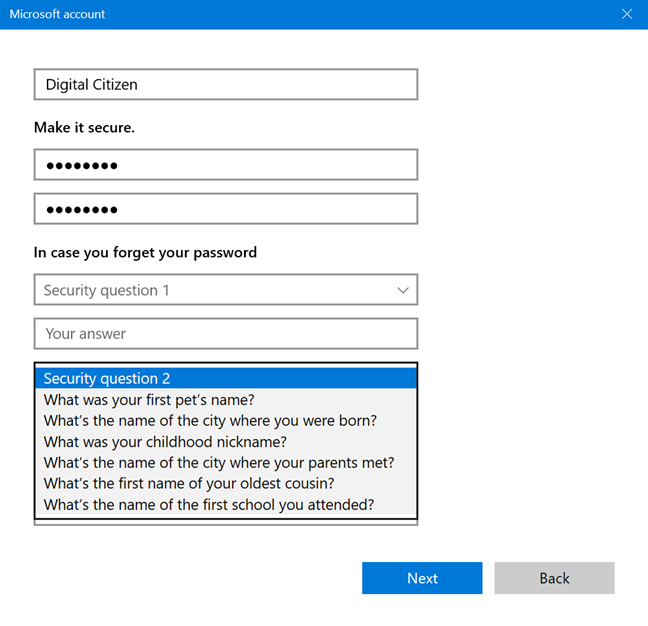
Pilih tiga soalan keselamatan dan tekan Seterusnya
Akaun anda telah dibuat dan anda dikembalikan ke apl Tetapan , di mana anda boleh melihatnya dipaparkan di bawah Pengguna lain .
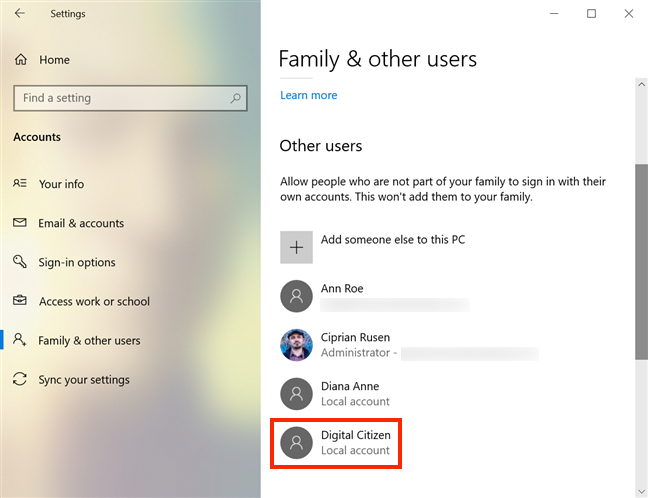
Akaun anda telah dibuat
Untuk mengakses akaun baharu dengan mudah, baca 7 cara untuk menukar pengguna dalam Windows 10 .
2. Tukar akaun Microsoft anda kepada akaun tempatan dalam Windows 10
Jika anda sudah membuat akaun Microsoft, tetapi anda ingin meningkatkan privasi anda dan berhenti berkongsi data anda dengan syarikat itu, anda boleh menukar akaun Microsoft anda kepada akaun tempatan. Kami mencipta tutorial dengan semua butiran yang diperlukan untuk bertukar kepada akaun tempatan Windows 10 daripada akaun Microsoft .
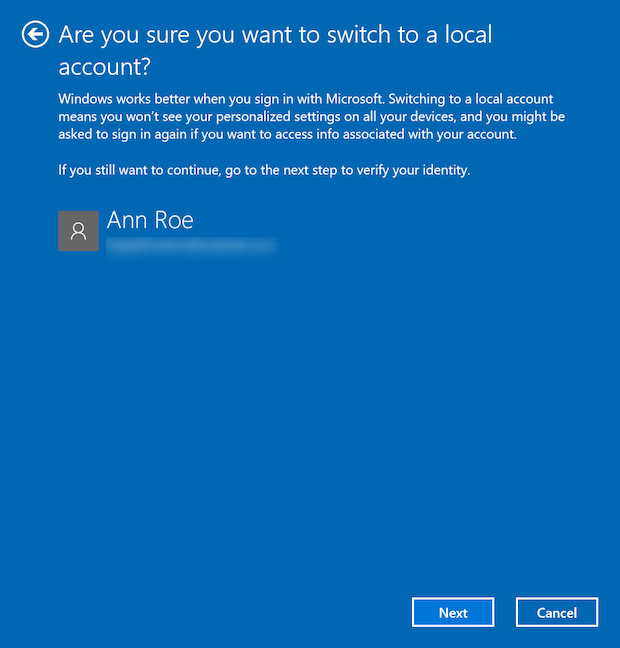
Beralih kepada akaun tempatan dalam Windows 10
3. Buat akaun bukan Microsoft dalam Windows 10 dengan netplwiz
Anda juga boleh menggunakan apl netplwiz untuk menambah akaun pengguna setempat. Untuk memulakan, buka tetingkap Run dengan pintasan papan kekunci Win + R dan masukkan " netplwiz ". Kemudian, tekan OK atau Enter pada papan kekunci anda.
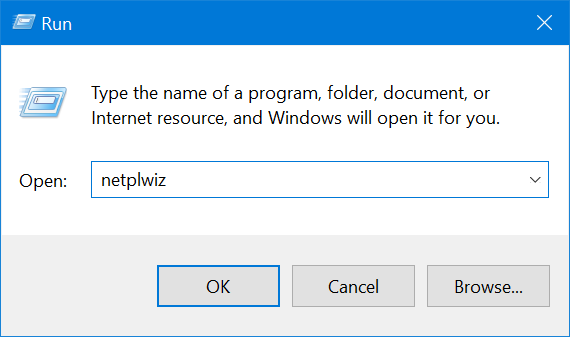
Masukkan netplwiz dan tekan OK
Dalam tab Pengguna pada tetingkap Akaun Pengguna , pertama sekali, pastikan kotak di sebelah pilihan "Pengguna mesti memasukkan nama pengguna dan kata laluan untuk menggunakan komputer ini" di atas ditandakan. Kemudian, klik atau ketik pada Tambah .
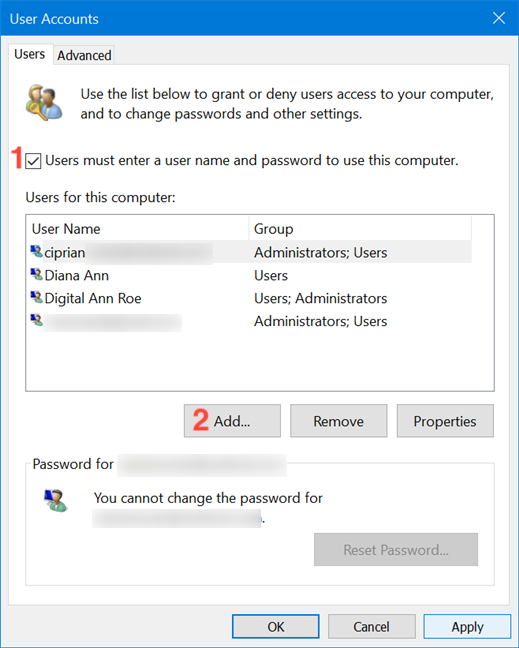
Tandai kotak dan tekan Tambah
Dalam tetingkap pop timbul seterusnya, klik atau ketik “Log masuk tanpa akaun Microsoft (tidak disyorkan) . ”
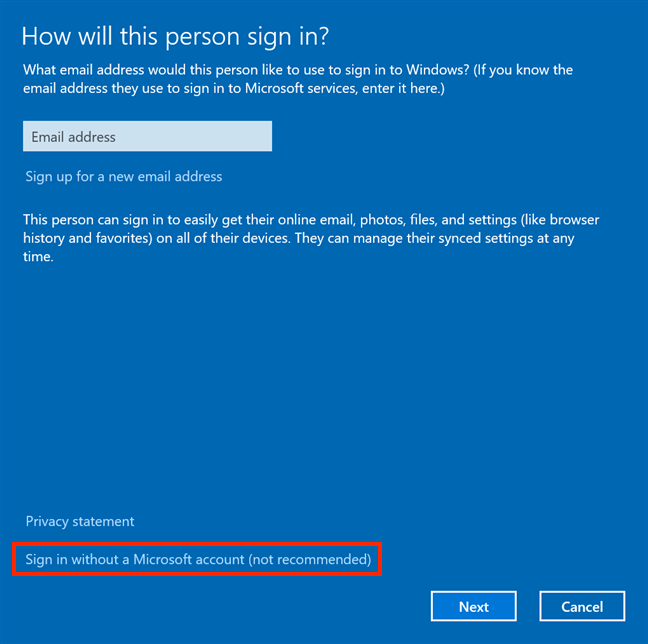
Pilih untuk menambah akaun bukan Microsoft
Seterusnya, anda dipersembahkan sekali lagi dengan semua kelebihan menggunakan akaun Microsoft.
Kekurangan penyegerakan merentas peranti boleh menjadi kelemahan, tetapi ia adalah satu-satunya, walaupun Microsoft mencadangkan anda memerlukan salah satu akaun mereka untuk memuat turun aplikasi. Walaupun ini mungkin kelihatan seperti insentif besar untuk mendapatkan akaun Microsoft, ia hanyalah taktik menakutkan. Kami mempunyai panduan yang menunjukkan kepada anda Cara menggunakan Microsoft Store dalam Windows 10 tanpa akaun Microsoft , jadi teruskan dan tekan butang Akaun tempatan .
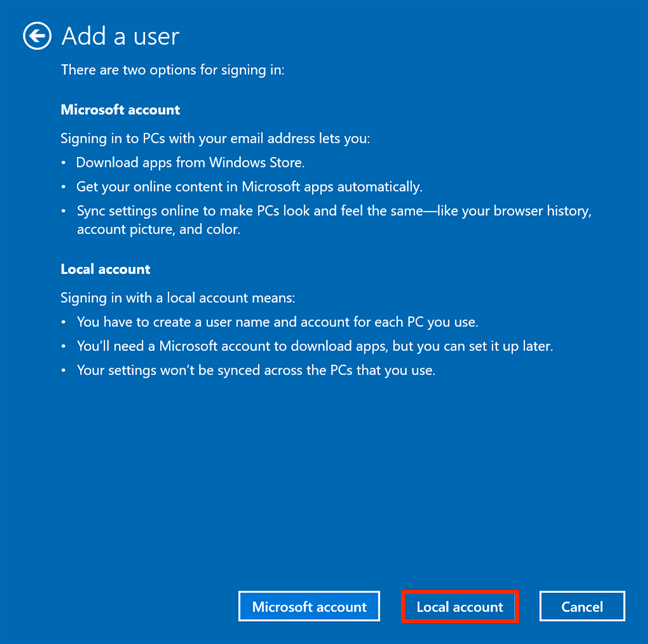
Abaikan maklumat palsu Microsoft dan pilih Akaun setempat
Masukkan nama Pengguna baharu , pilih dan sahkan kata laluan, dan tambahkan pembayang Kata laluan . Kemudian, klik atau ketik pada Seterusnya .
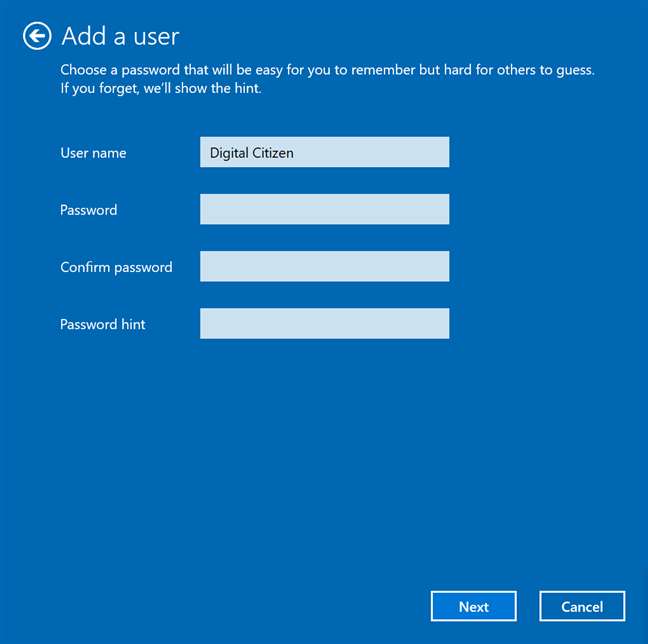
Masukkan maklumat untuk pengguna baharu
Tekan Selesai untuk melengkapkan proses mencipta akaun setempat.
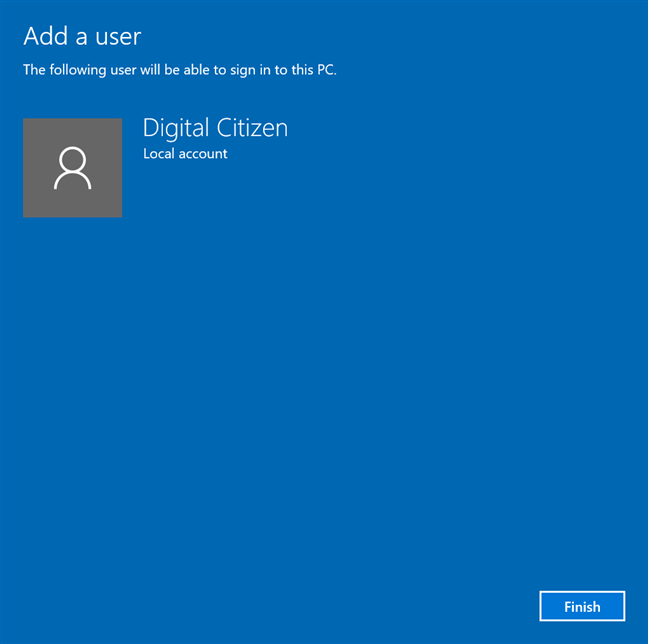
Selesaikan proses penciptaan
Anda dikembalikan ke tetingkap Akaun Pengguna , di mana anda sudah boleh melihat pengguna baharu di kalangan "Pengguna untuk komputer ini . ”
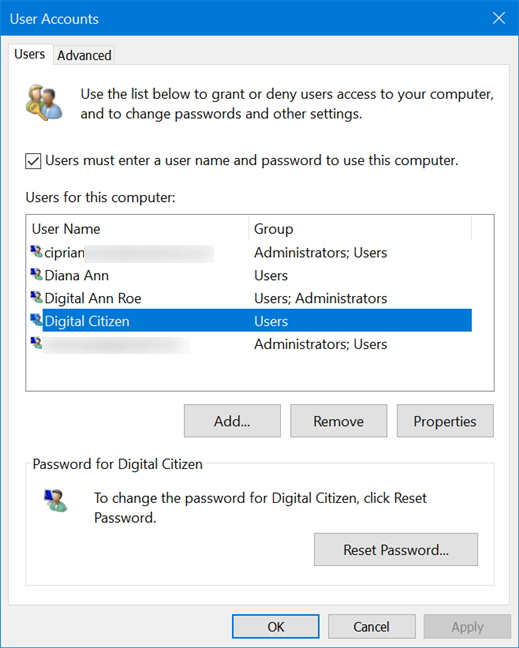
Pengguna baharu dipaparkan dalam Akaun Pengguna
PETUA: Jika anda menyukai apl netplwiz , anda juga boleh menggunakannya untuk log masuk ke Windows secara automatik tanpa menaip kata laluan .
4. Tambahkan akaun pengguna tempatan pada Windows 10 menggunakan Pengurusan Komputer
Jika anda menjalankan Windows 10 Pro pada komputer atau peranti anda, anda juga boleh menggunakan alat Pengurusan Komputer untuk membuat akaun setempat. Buka Pengurusan Komputer dan klik atau ketik pada "Pengguna dan Kumpulan Tempatan" di bawah Alat Sistem .
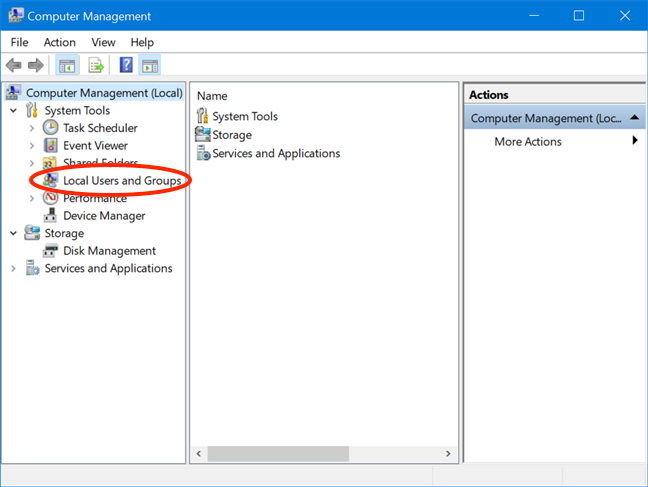
Akses Pengguna dan Kumpulan Tempatan
Di anak tetingkap tengah, klik kanan atau tekan-dan-tahan pada folder Pengguna , dan kemudian klik atau ketik Pengguna Baharu pada menu kontekstual.
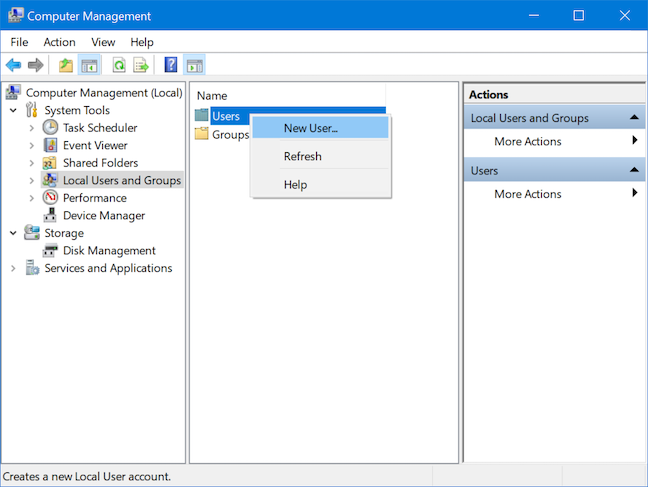
Buat Pengguna Baharu
Tetingkap Pengguna Baharu muncul. Pilih Nama pengguna , kemudian masukkan dan sahkan kata laluan anda. Anda hanya perlu mengisi ruangan Nama pengguna . Nama Penuh menggunakan maklumat yang sama setelah akaun dibuat. Walau bagaimanapun, jika anda memasukkan nama Penuh yang berbeza semasa langkah ini, ini ialah nama yang dipaparkan dalam Windows 10 untuk akaun ini (termasuk pada skrin log masuk). Tandai kotak jika anda ingin memohon kepada akaun baharu mana-mana pilihan yang dipaparkan di sebelahnya. Kemudian, tekan Buat dan Tutup tetingkap Pengguna Baharu .
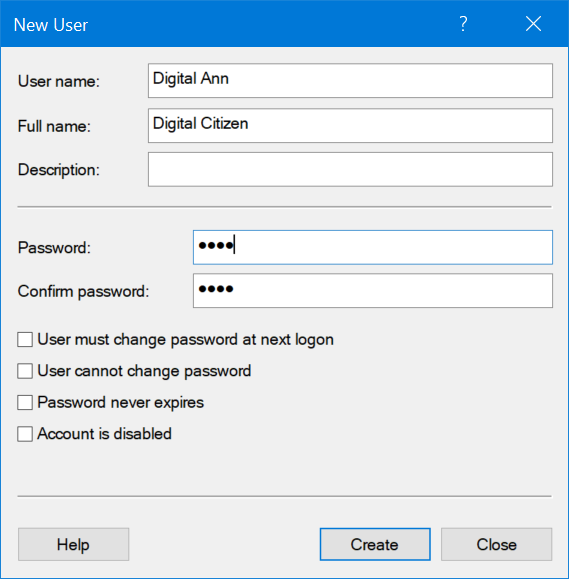
Masukkan maklumat dan klik atau ketik Buat untuk menyelesaikan penambahan akaun
Jika anda mengakses folder Pengguna dalam Pengurusan Komputer , anda boleh melihat akaun baharu dipaparkan di dalamnya.
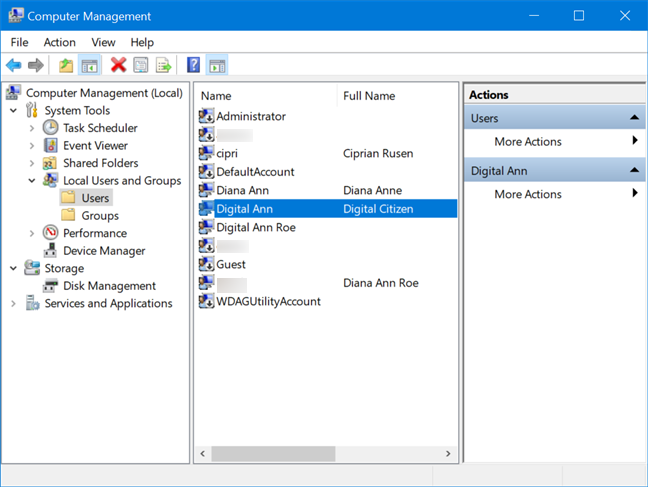
Akaun anda dipaparkan dalam Pengguna
PETUA: Alat Pengurusan Komputer dan apl netplwiz , yang kami bincangkan dalam bahagian sebelumnya, juga berguna jika anda ingin menamakan semula akaun setempat dalam Windows 10. Ketahui lebih lanjut mengenainya daripada Cara menukar nama akaun pengguna anda dalam Windows 10 .
5. Tambahkan akaun bukan Microsoft pada Windows 10 dengan CMD atau PowerShell
Jika anda suka menggunakan penterjemah baris perintah, kedua-dua Command Prompt dan PowerShell boleh digunakan untuk menambahkan pengguna setempat pada Windows 10. Langkah-langkahnya adalah sama untuk kedua-dua apl, tetapi kami hanya pergi ke atas yang untuk Command Prompt .
Mulakan Prompt Perintah sebagai pentadbir dengan mencari " cmd " dalam medan carian bar tugas anda dan kemudian mengklik atau mengetik pada pilihan "Jalankan sebagai pentadbir" .
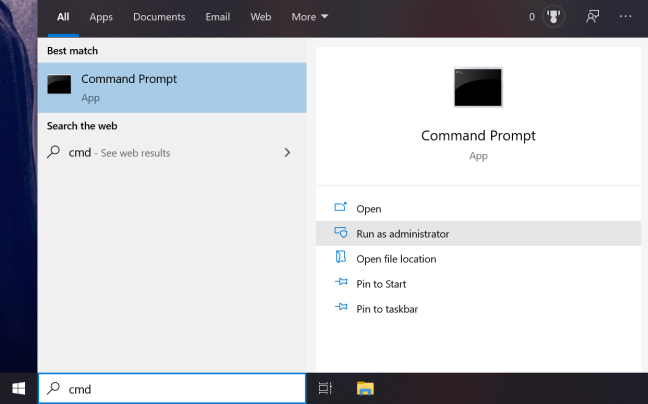
Cari cmd dan tekan Jalankan sebagai pentadbir
Sahkan pilihan anda dalam tetingkap UAC yang muncul, dan Prompt Perintah dilancarkan.
Arahan yang anda perlu masukkan agak mudah: “ net user NAME PASS /add ” - gantikan NAME dengan nama akaun yang anda cipta dan LULUS dengan kata laluan untuk akaun tersebut. Di bawah, kami mencipta pengguna yang dipanggil Digital menggunakan kata laluan 1234 .
NOTA: Anda boleh mengalih keluar nilai PASS sepenuhnya daripada arahan, dan pengguna yang baru dibuat boleh log masuk tanpa kata laluan.
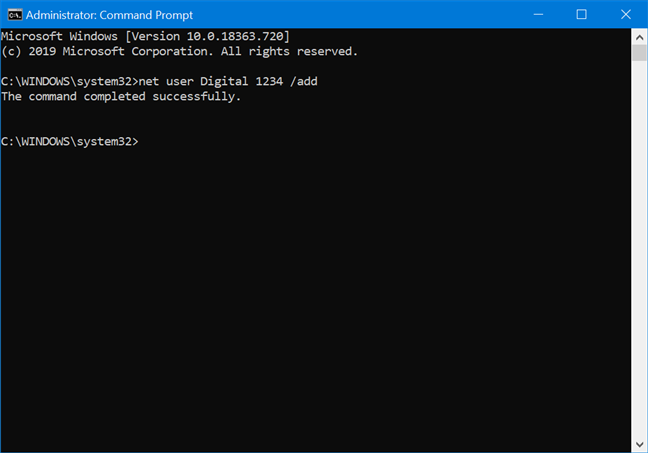
Gunakan CMD untuk membuat akaun setempat
Jika semuanya baik-baik saja, anda mendapat mesej "Arahan berjaya diselesaikan." , dan pengguna baharu dipaparkan antara akaun lain yang wujud pada PC atau peranti anda .
6. Buat akaun luar talian setempat semasa memasang Windows 10
Anda juga boleh mencipta pengguna bukan Microsoft semasa memasang Windows 10. Semasa proses pemasangan, apabila ditanya tentang akaun yang ingin anda gunakan, anda harus mendapatkan pilihan akaun Luar Talian .
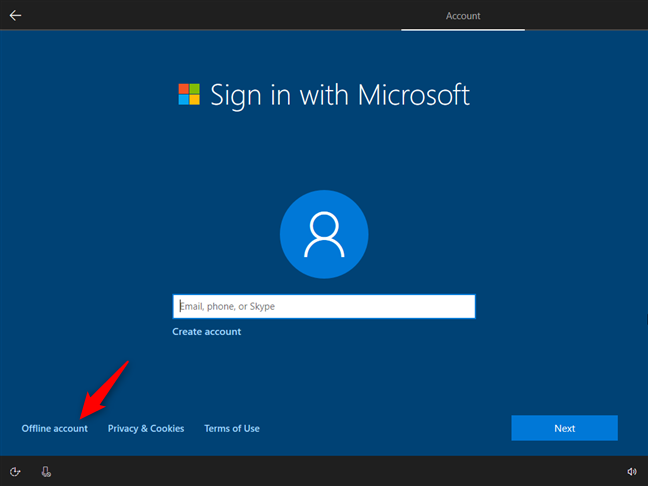
Memilih untuk menggunakan akaun luar talian dan bukannya akaun Microsoft
Kami memperincikan proses mengkonfigurasi persediaan Windows 10 untuk menggunakan akaun setempat dalam bahagian terakhir tutorial kami Cara memasang Windows 10 daripada DVD, fail ISO atau pemacu USB . Walau bagaimanapun, semasa ujian kami, kami mendapati bahawa pilihan akaun Luar Talian tidak selalu tersedia semasa memasang Windows 10. Untuk memastikan anda tidak dipaksa membuat akaun Microsoft, kami mengesyorkan anda mengelak daripada menyambungkan komputer anda ke Internet sebelum Windows 10 pemasangan selesai. Ini memastikan anda boleh menyelesaikan pemasangan menggunakan akaun tempatan.
Kaedah yang manakah untuk menambah pengguna tempatan yang anda suka?
Akaun bukan Microsoft membolehkan anda melakukan sebarang tugas pada komputer atau peranti Windows 10 anda sambil memastikan tetapan dan fail anda selamat pada komputer anda. Adakah anda berjaya menambah akaun pengguna setempat? Kaedah mana yang anda lebih suka? Beritahu kami di bahagian komen.
Kemas kini One UI 6 membolehkan pengguna menambah widget kamera pada telefon Samsung Galaxy untuk disesuaikan mengikut kehendak mereka.
Dalam artikel berikut, kami akan membentangkan operasi asas untuk memulihkan data yang dipadam dalam Windows 7 dengan alat sokongan Recuva Portable. Dengan Mudah Alih Recuva, anda boleh menyimpannya pada mana-mana batang USB yang mudah, dan menggunakannya apabila diperlukan. Alat padat, ringkas, mudah digunakan dengan ciri berikut:
Jajarkan teks ke kiri, kanan, atau tengah dalam Microsoft Word. Wajarkan dan jajarkan teks secara menegak untuk hasil terbaik. Panduan lengkap untuk menyelaraskan teks.
Cara membuat folder baharu dalam Windows menggunakan menu klik kanan, File Explorer, papan kekunci atau baris arahan.
Secara teknikal, iPhone 4 boleh mengambil foto 5 Megapiksel dan video HDTV1280 x 720 atau hanya 720p. Sebagai contoh, fail video yang dirakam dengan iPhone sepanjang kira-kira 50 saat akan bersaiz melebihi 60MB...
Bosan dengan skrin putih kosong Microsoft Edge semasa permulaan? Ikuti panduan langkah demi langkah kami dengan penyelesaian yang terbukti seperti mengosongkan cache, melumpuhkan sambungan dan banyak lagi untuk memulihkan pelayaran yang lancar serta-merta. Berfungsi pada Windows 11/10!
Bergelut dengan Akses FTP Microsoft Edge Ditolak? Dapatkan penyelesaian langkah demi langkah untuk memulihkan akses FTP dalam pelayar anda. Penyelesaian pantas dan andal untuk pemindahan fail yang lancar – tiada kepakaran teknikal diperlukan!
Bosan dengan Connection Lost yang merosakkan perlawanan Valorant Console Beta 2026 anda? Temui pembetulan yang terbukti untuk PS5 & Xbox, daripada permulaan semula yang pantas hinggalah kepada tweak rangkaian lanjutan. Sambungan yang stabil bermula di sini!
Bosan dengan masalah pembetulan tetapan Microsoft Edge Winaero Tweaker? Dapatkan pembetulan kekal untuk tetapan yang tidak dapat digunakan, tetapan semula dan tweak yang gagal dalam versi Edge terkini. Panduan langkah demi langkah dengan tangkapan skrin untuk penyelesaian pantas.
Bosan dengan gema mikrofon yang menjengkelkan yang merosakkan panggilan web anda dalam Microsoft Edge? Dapatkan penyelesaian langkah demi langkah yang terbukti untuk membetulkan gema mikrofon Microsoft Edge dalam Zoom, Teams, Google Meet dan banyak lagi untuk audio yang jernih setiap masa.
Bosan dengan Microsoft Edge Search yang dijeda yang menyekat carian tab anda? Dapatkan pembetulan pengindeksan langkah demi langkah yang terbukti untuk membina semula indeks anda, mempercepatkan Edge dan menghapuskan ralat selama-lamanya. Berfungsi pada versi terkini!
Bosan dengan Microsoft Edge Firewall yang menyekat permainan anda? Temui penyelesaian langkah demi langkah yang terbukti untuk menyahsekat permainan dengan cepat. Kembali ke permainan yang lancar dengan panduan terbaik kami – tiada kemahiran teknikal diperlukan!
Bergelut dengan Bar Sisi Microsoft Edge yang Tidak Menunjukkan Gangguan pada tahun 2026? Temui pembetulan langkah demi langkah, daripada mula semula pantas hingga tetapan semula lanjutan, untuk mendapatkan semula bar sisi anda serta-merta. Dikemas kini dengan tampalan Edge terkini untuk penyemakan imbas yang lancar.
Bergelut dengan Akses Microsoft Edge Ditolak di tapak tertentu? Temui penyelesaian langkah demi langkah yang terbukti untuk ralat Akses Microsoft Edge Ditolak. Kosongkan cache, ubah suai tetapan dan dapatkan semula akses dengan cepat—tiada kemahiran teknikal diperlukan!
Adakah Microsoft Edge mengalami kelewatan disebabkan oleh sambungan yang menjengkelkan? Ketahui panduan penyelesaian masalah pakar kami tentang Pelayar yang Memperlahankan Sambungan Microsoft Edge dengan penyelesaian langkah demi langkah untuk mendapatkan semula pelayaran yang sangat pantas. Tingkatkan prestasi hari ini!
Bergelut dengan Microsoft Edge Core Isolation yang tidak dapat dihidupkan? Temui penyelesaian langkah demi langkah untuk masalah Core Isolation, termasuk tweak BIOS, kemas kini pemacu dan pembaikan Windows untuk meningkatkan keselamatan anda serta-merta.
Bosan dengan kegagalan sambungan Microsoft Edge DirectAccess? Temui penyelesaian langkah demi langkah untuk sambungan yang lancar, petua penyelesaian masalah dan strategi pencegahan untuk menyelesaikan masalah dengan cepat. Kembalikan pelayar anda ke landasan yang betul hari ini!
Bosan dengan ikon bar tugas Microsoft Edge yang bertindih sehingga mengganggu skrin anda? Ikuti langkah demi langkah kami yang terbukti berkesan untuk bar tugas yang bersih. Penyelesaian pantas yang berfungsi pada versi Edge terkini – tiada kemahiran teknikal diperlukan!
Menghadapi masalah BitLocker Recovery Key dalam Microsoft Edge? Panduan penyelesaian masalah langkah demi langkah ini membetulkan ralat biasa dengan cepat. Dapatkan kunci anda dengan selamat daripada akaun Microsoft anda tanpa tekanan. Dikemas kini dengan petua terkini!
Bergelut dengan Kelewatan Permainan VBS Microsoft Edge? Temui langkah-langkah Cara Memperbaiki Kelewatan Permainan VBS Microsoft Edge yang terbukti 2026. Dapatkan semula prestasi permainan yang lancar di Edge dengan panduan pakar dan terkini kami. Tingkatkan FPS sekarang!

















